Hvis du hadde sikkerhetskopiert smarttelefonen din tidligere, men glemt eller ikke vet hvor den er lagret, vil denne artikkelen hjelpe deg med å finne iPhone/iTunes-sikkerhetskopiplassering på Windows 10 og Mac.
Det er en god vane å lage en sikkerhetskopi av smarttelefonens lagring, apper og andre data. Dette lar deg møte motgang frimodig når skade eller trussel utgjøres av dine personlige data på noen måte. Det er imidlertid ikke tilstrekkelig å bare lage en sikkerhetskopi av dataene fra iPhone, du må også vite hvor sikkerhetskopien blir lagret.
Men hvis du ikke kjenner iPhone/iTunes-sikkerhetskopistedet, kan denne artikkelen hjelpe deg med det samme.
Hvor er iTunes-sikkerhetskopier på Windows 10 og Mac lagret?
For å svare på dette spørsmålet kan du ta hjelp av de kommende delene av denne veiledningen. Finn iPhone-sikkerhetskopiplassering Windows 10 eller Mac etter behov, og få tilbake alle dataene dine innen et par minutter.
iPhone Backup Location på Windows 10
La oss først se på iPhone- eller iTunes-sikkerhetskopiplasseringen på Windows 10. Vanligvis lagrer operativsystemet dataene fra sikkerhetskopien din i brukermappen slik den er til disposisjon som bruker. Dette betyr imidlertid ikke på noen måte at du ikke kan endre den nøyaktige plasseringen av sikkerhetskopien. Dette vil vi ta opp i den senere delen av denne veiledningen.
For nå, la oss ta en titt på hvor iTunes lagrer sikkerhetskopier på Windows. Prosedyren for å se etter sikkerhetskopier på Windows 11, 10, 8 og 7 er ganske lik. Følg trinnene nedenfor for å finne ut den nøyaktige plasseringen av sikkerhetskopiene på en enkel måte:
- Åpne Filutforsker vindu på PC-en din (eller Denne PC-en).
- Klikk nå på Utsikt knappen på Meny og merk av i boksen for Skjulte filer.

- Nå åpne C:/ (eller en annen stasjon der operativsystemet er installert)
- Åpne Brukere mappe.
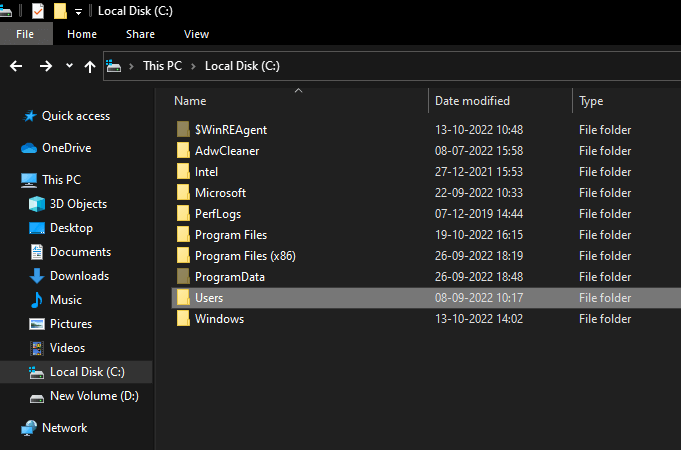
- Naviger til mappe med brukernavnet ditt.
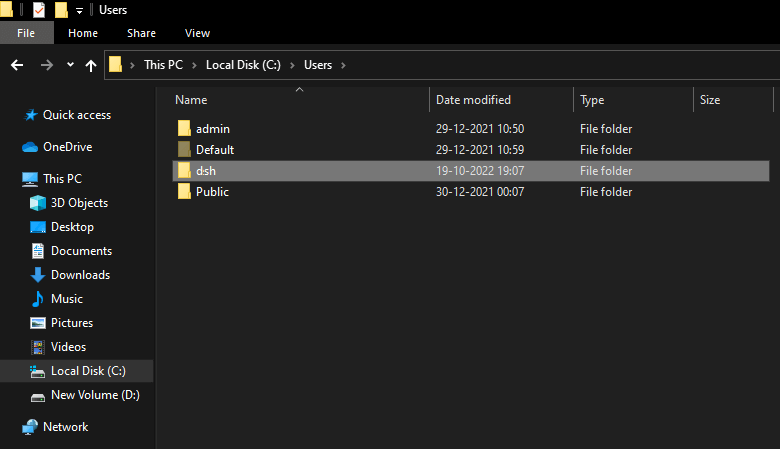
- Åpne AppData mappe.
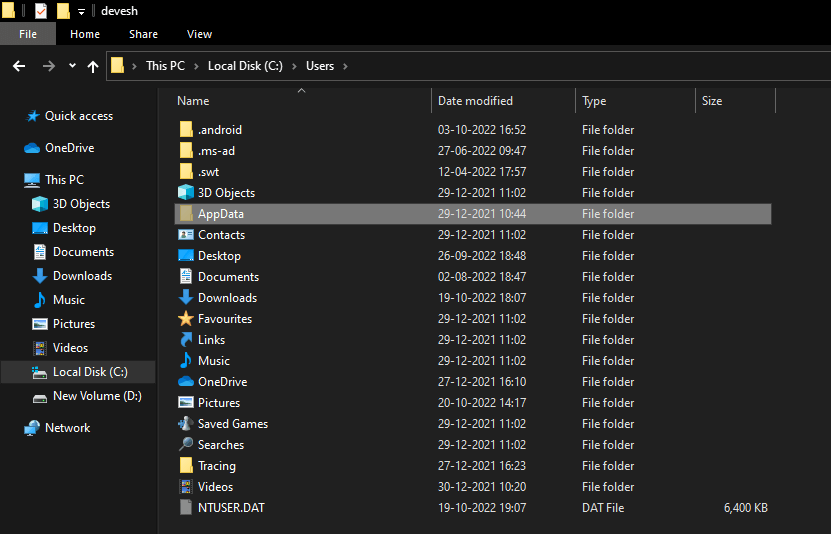
- Dobbeltklikk på Roaming.
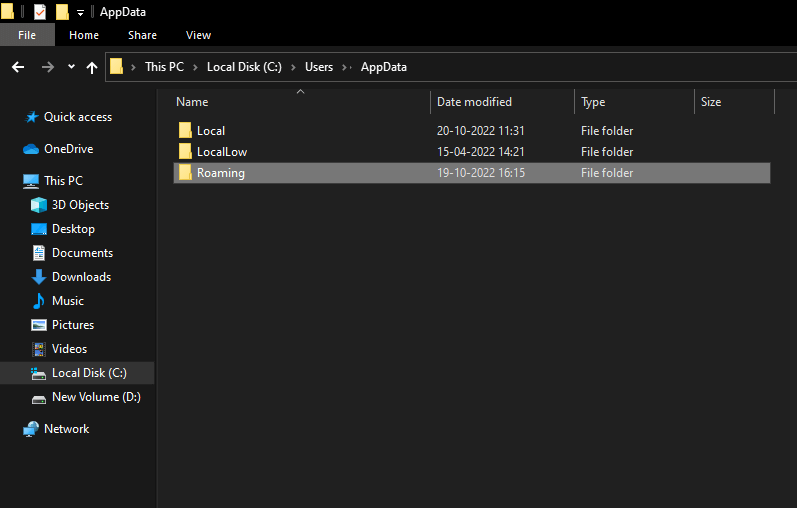
- Åpne mappen som heter eple.
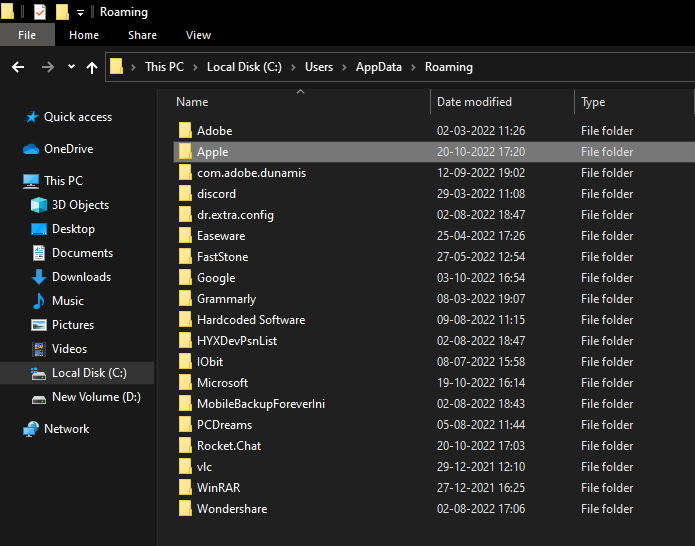
- Til slutt, naviger til Apple datamaskin mappe.

Kort fortalt kan brukere av Windows (annet enn Windows XP) navigere til
C:\Users\(brukernavnet)\AppData\Roaming\Apple Computer\MobileSync\Backup
Windows XP-brukere kan navigere til
C:\Documents and Settings\(brukernavnet)\Application Data\Apple Computer\MobileSync\Backup.
Men hvis du bruker iTunes via Microsoft Store, er sikkerhetskopiene inne
C:\Users\(brukernavn)\AppleMobileSync\Backup.
Hvis du vil ha løsningen for hvor iPhone-sikkerhetskopier er lagret på Mac, bruk neste seksjon.
Les også: Slik aktiverer du Ikke forstyrr på iPhone/iPad
Hvor finner jeg iPhone-sikkerhetskopi på Mac?
Deretter kommer hvordan du finner iPhone-sikkerhetskopi på Mac. Vanligvis er iPhone- eller iTunes-sikkerhetskopistedet på Mac på /Library/Application Support/MobileSync/Backup/. Imidlertid kan det hende at brukere ikke kan finne det samme direkte i denne mappen. Så, metodene nedenfor vil hjelpe deg med å komme til den nøyaktige plasseringen:
- Åpne iTunes på Mac og hvis du ikke har iTunes, åpne Finder.
- Klikk på brukerprofilbildet eller din enhet.

- Fra listen over sikkerhetskopier, klikk på den ene du vil ha tilgang til og velge alternativet til Vis i Finder.
- Truffet Ok å fortsette.
- Du vil være omdirigert til backup-mappen.
La oss nå se på hvordan du endrer iTunes-sikkerhetskopiplasseringen på Windows 10 veldig enkelt.
Prosedyre for å endre iTunes-sikkerhetskopiplassering på Windows 10
Du vet at det er veldig enkelt å finne iTunes-sikkerhetskopistedet på Windows 10. Når du har funnet sikkerhetskopimappen, er det ikke like lett å flytte den til et annet sted. Hvis du uansett gjør det ved hjelp av tradisjonelle metoder som klipp og lim, vil du ikke gjenopprette dataene ved å bruke denne flyttede mappen. Derfor er det andre metoder for å endre den nøyaktige plasseringen av sikkerhetskopien.
For å endre iTunes-sikkerhetskopiplasseringen på Windows 10, må du ta hjelp av noen kommandoer på ledeteksten. Men tingen å huske er at selv om du flytter mappen ved hjelp av CMD, må du fortsatt flytte den tilbake til standardmappen for at sikkerhetskopien skal fungere. Dette betyr at du ikke kan gjenopprette dataene fra flytte sikkerhetskopi-mappen selv om du gjør det ved å bruke ledetekst.
Så for å få svaret på hvordan du endrer iTunes-sikkerhetskopiplasseringen, følg prosedyren nedenfor:
- Åpne mappen med iTunes backup plassering ved å bruke prosedyren forklart ovenfor.
- Finn Sikkerhetskopiering mapper og endre navn det samme etter å høyreklikke dem. (Gi nytt navn til Backup.old)
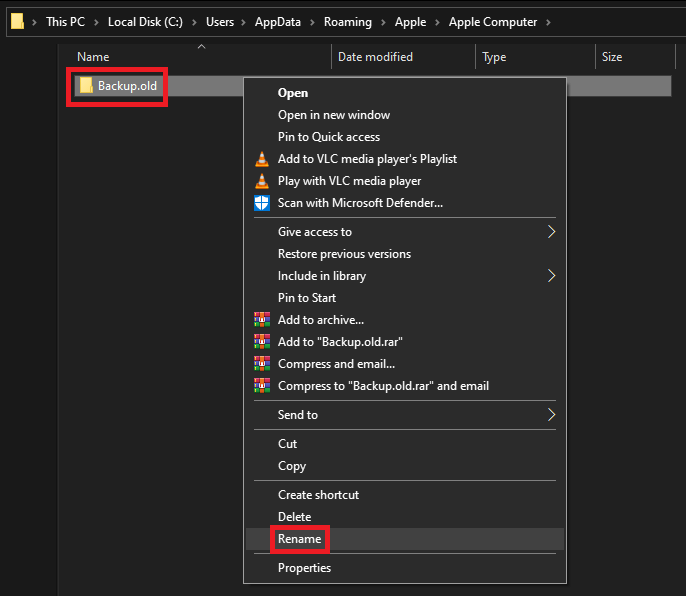
- Mens du trykker lenge på Shift-tasten i mappen, Høyreklikk det tomme rommet til Åpne kommandovinduet her (eller Åpne PowerShell-vinduet her).
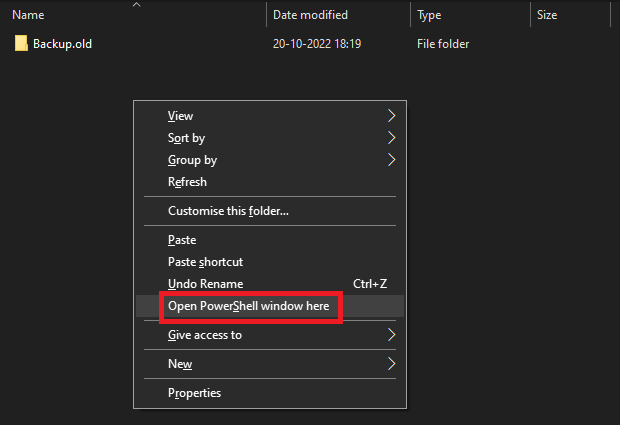
- Når verktøyet vises, skriv inn kommandoen nedenfor og trykk på Tast inn nøkkel.
cmd /c mklink /J "%APPDATA%\Apple Computer\MobileSync\Backup" "D:\New iTunes Backup: For sikkerhetskopiering av iTunes Desktop-versjon.
cmd /c mklink /J "C:\Users\[BRUKERNAVN]\Apple\MobileSync\Backup" "D:\Ny iTunes-sikkerhetskopi: For iTunes Microsoft Store-versjonssikkerhetskopiering.
Hvordan slette sikkerhetskopier fra iTunes Backup Location?
Prosessen for å slette sikkerhetskopier etter at du har funnet iPhone-sikkerhetskopistedet er ganske enkel.
Windows-brukere: Hvis du bruker Windows for sikkerhetskopiering, er alt du trenger å gjøre å navigere til den nøyaktige plasseringen av sikkerhetskopiene ved å bruke prosedyren forklart ovenfor. Bruk deretter Delete eller Shift+Delete-kommandoen for å slette sikkerhetskopiene.
Mac-brukere: Prosedyren for å slette sikkerhetskopier fra iPhone-sikkerhetskopistedet på Windows 10 er relativt enklere enn på Mac. Du må koble iPhone til Mac for at prosedyren skal fungere. Følg trinnene nedenfor for enkelhets skyld:
- Koble til iPhone til Mac og åpne Finder.
-
Velg iPhone på Finder.

- Se etter delen av Sikkerhetskopiering og klikk på Administrer sikkerhetskopiering under.
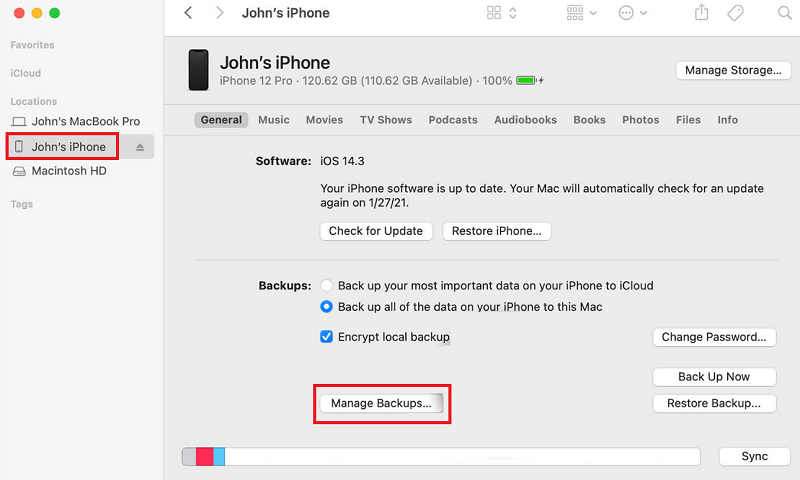
- Velg sikkerhetskopien du vil slette og klikk på Slett sikkerhetskopi knapp.
Les også: Hvordan koble fra iPhone fra en Mac
Hvordan finne iPhone-sikkerhetskopiplassering på Windows og Mac: Forklart
Så i de tidligere delene av denne enkle veiledningen tok vi en titt på forskjellige metoder for å finne og finne iPhone-sikkerhetskopiplassering på Windows og Mac. Vi håper at løsningene for å finne, slette og flytte sikkerhetskopiene hjalp deg i prosedyrene. Hvis du har spørsmål knyttet til veiledningen, informer oss ved å bruke kommentarfeltet nedenfor. Vi setter også pris på forslagene dine. Abonner på nyhetsbrevet fra bloggsiden og hold deg i forkant med andre slike tekniske og nyttige guider og oppdateringer.